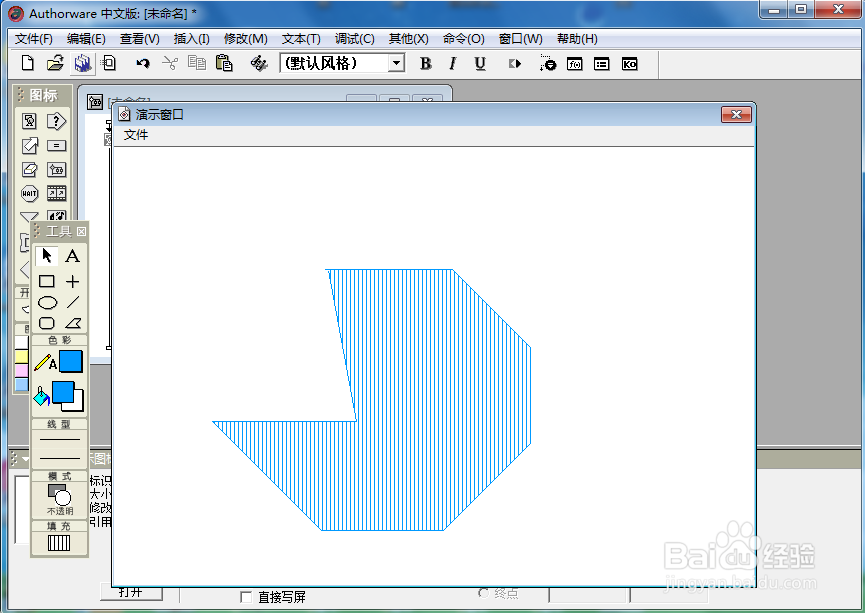1、打开Authorware,进入其主界面中;
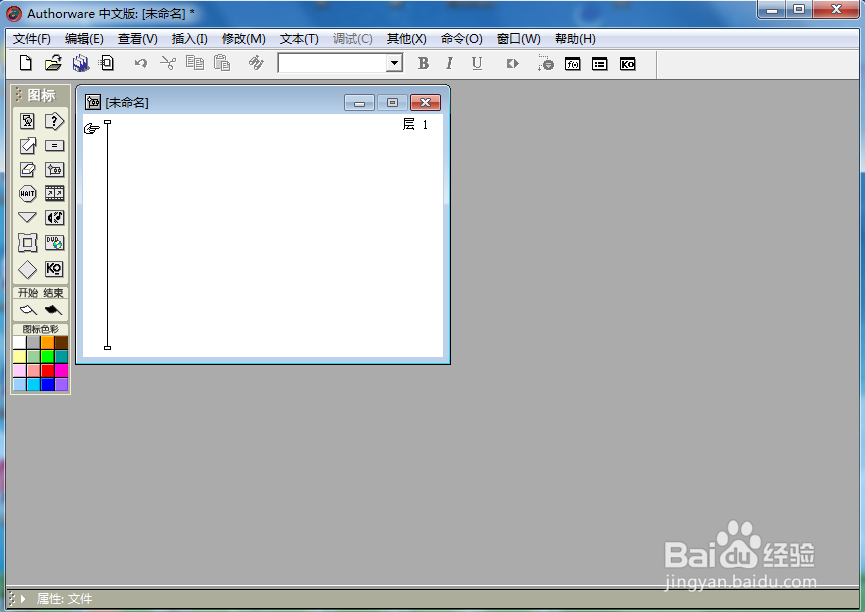
2、添加一个显示图标到流程线上,命名为任意八边形;
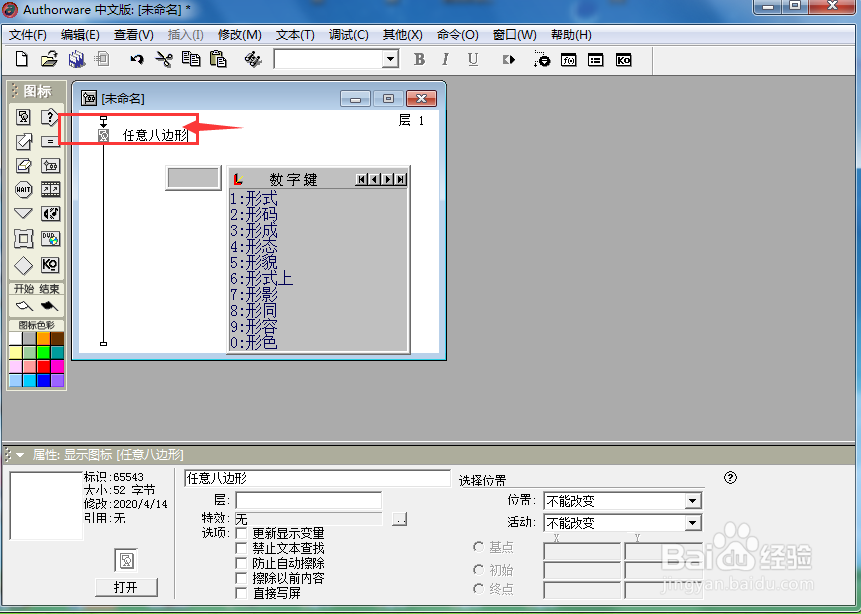
3、双击显示图标,打开工具箱;
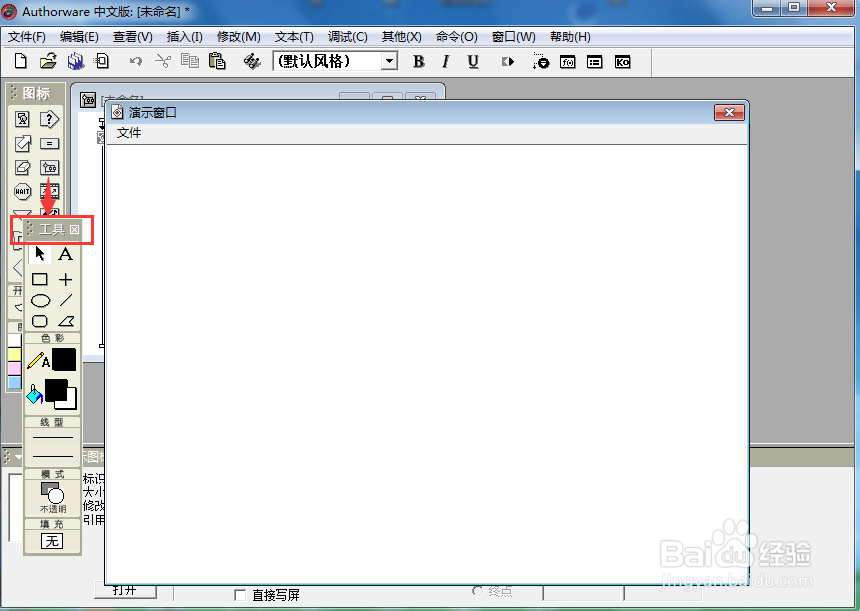
4、选中多边形工具;
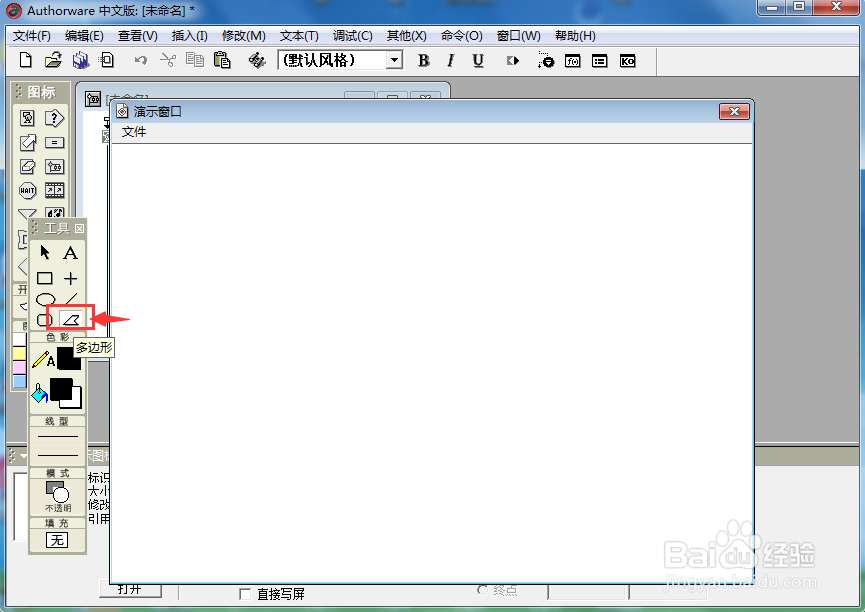
5、在色彩中将描边颜色和填充颜色设置为蓝色;
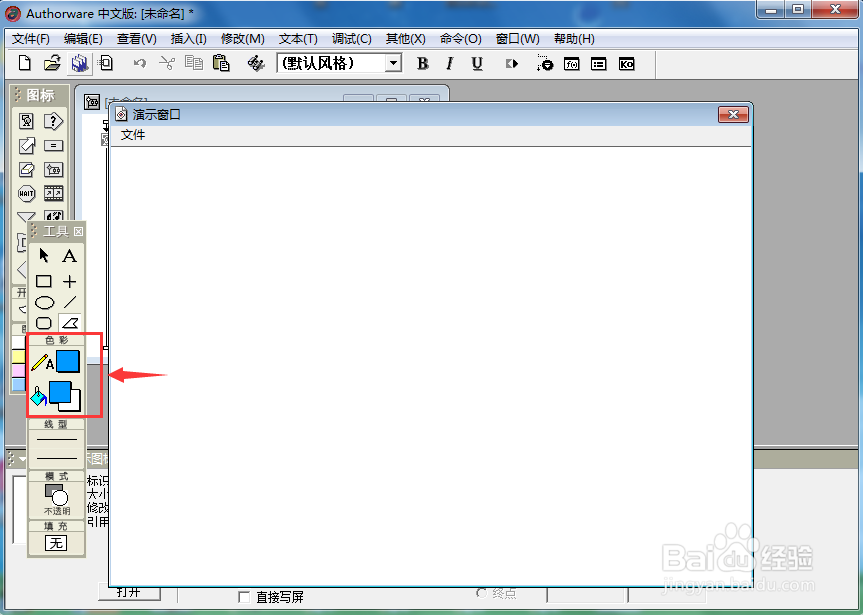
6、点击填充,选择需要的阴影样式;
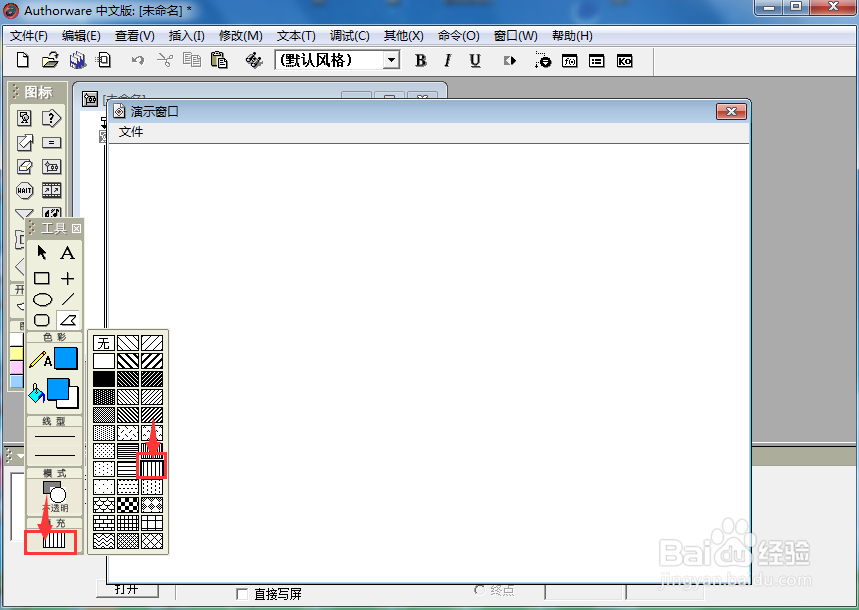
7、按下鼠标左键不放,在演示窗口画出八条边,最后一条边的终点与第一条边的起点重合;
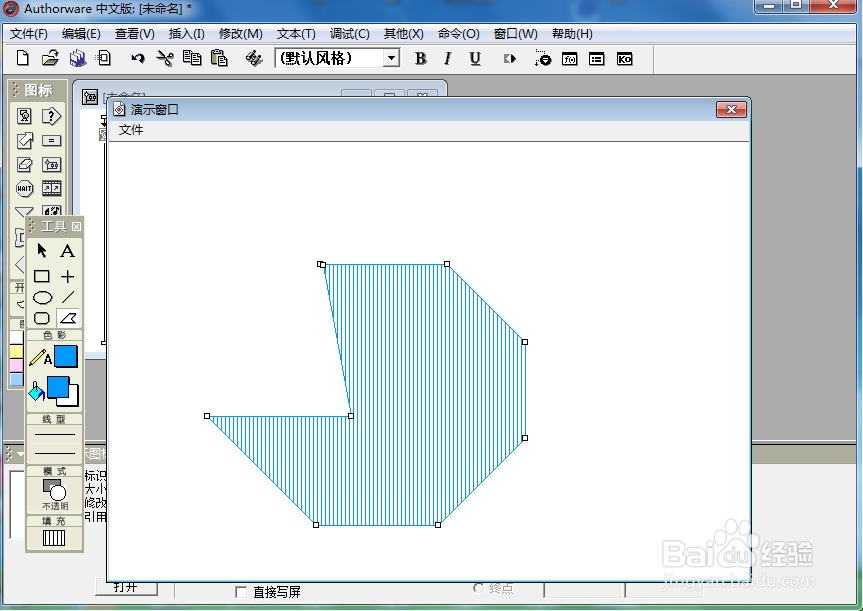
8、我们就在Authorware中创建了一个蓝色任意八边形并填充了阴影。
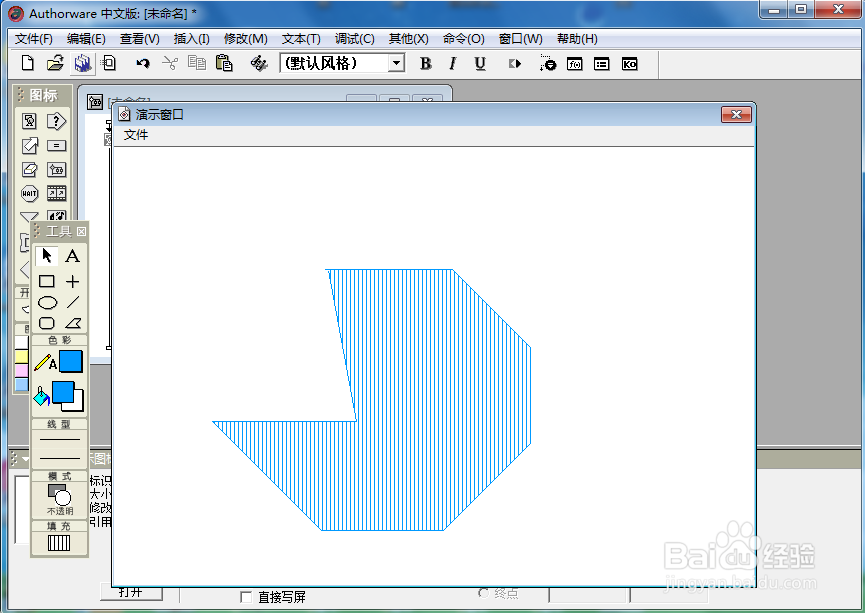
时间:2024-10-20 12:26:40
1、打开Authorware,进入其主界面中;
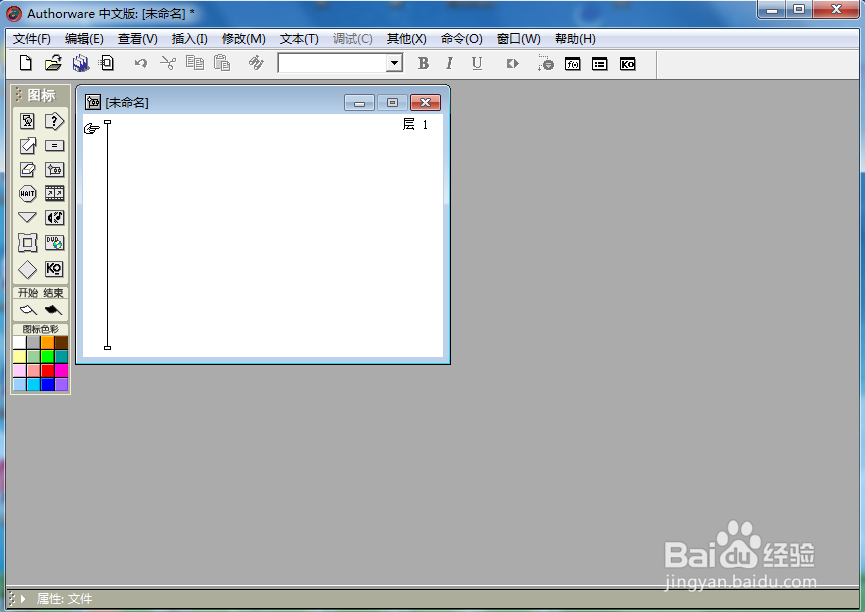
2、添加一个显示图标到流程线上,命名为任意八边形;
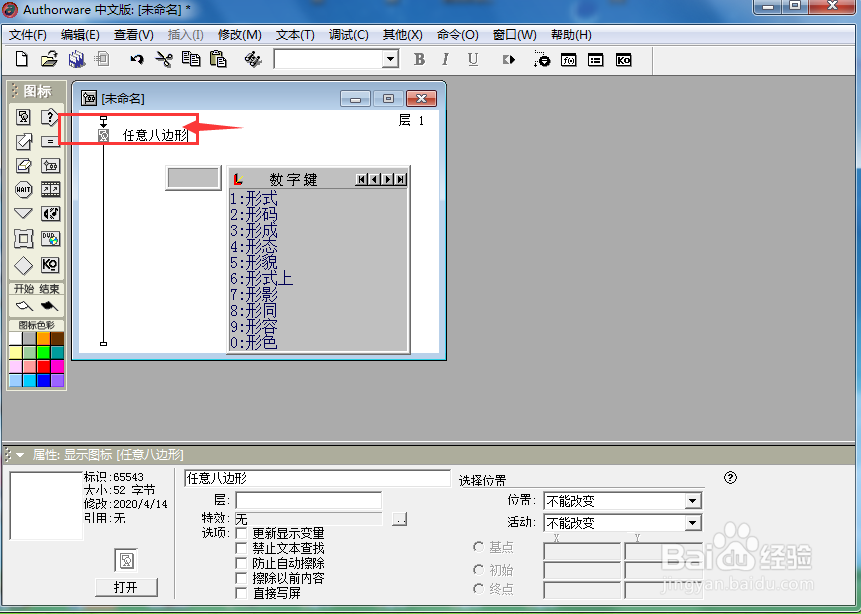
3、双击显示图标,打开工具箱;
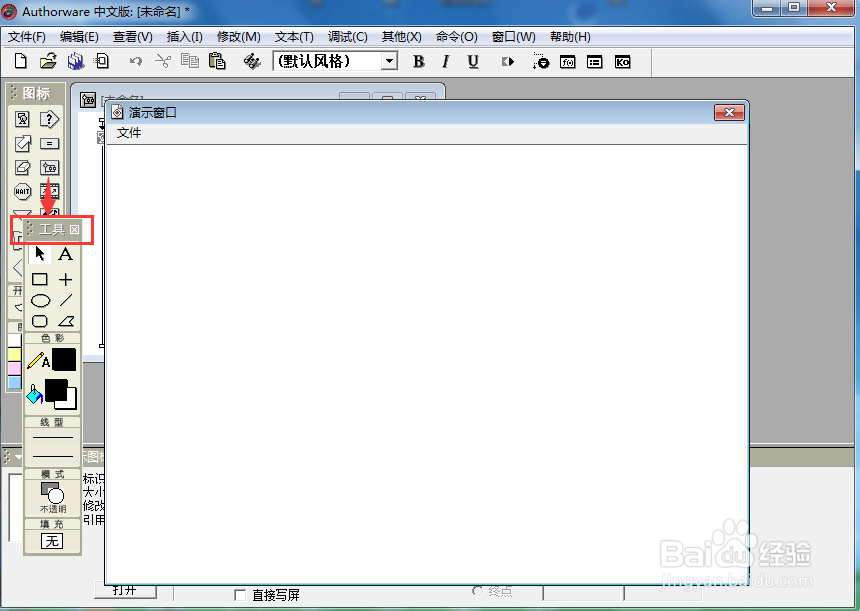
4、选中多边形工具;
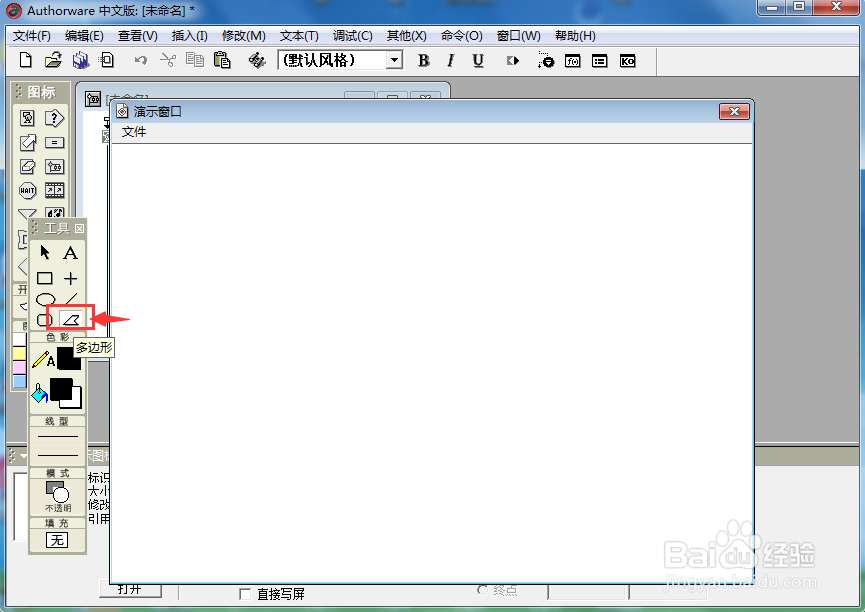
5、在色彩中将描边颜色和填充颜色设置为蓝色;
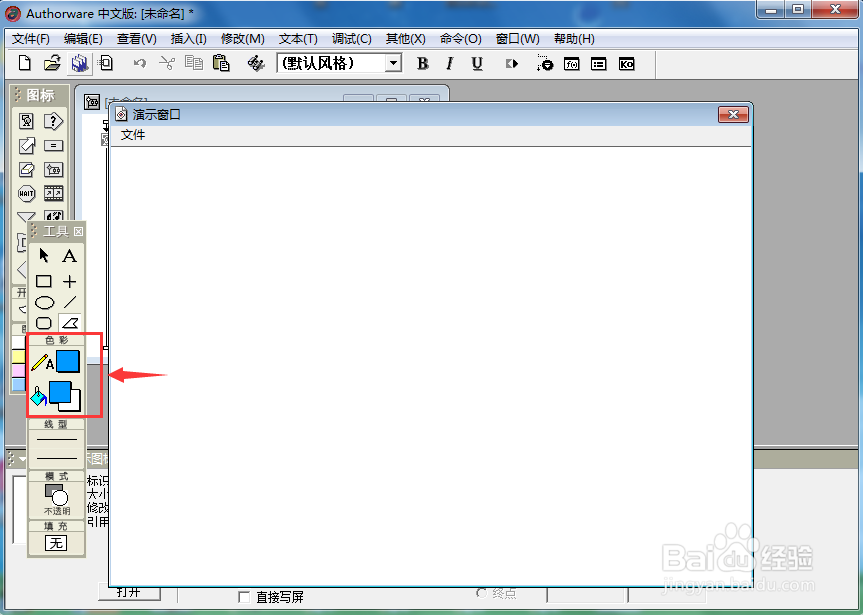
6、点击填充,选择需要的阴影样式;
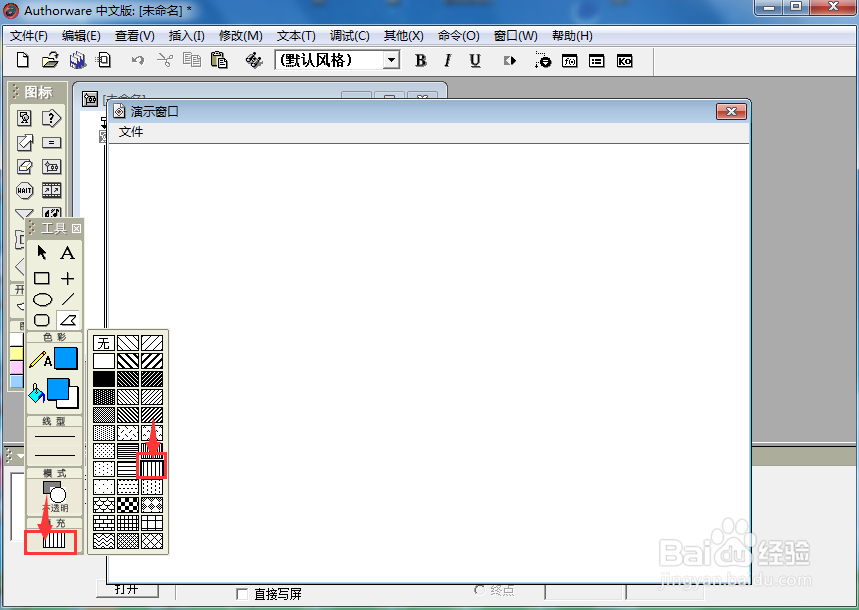
7、按下鼠标左键不放,在演示窗口画出八条边,最后一条边的终点与第一条边的起点重合;
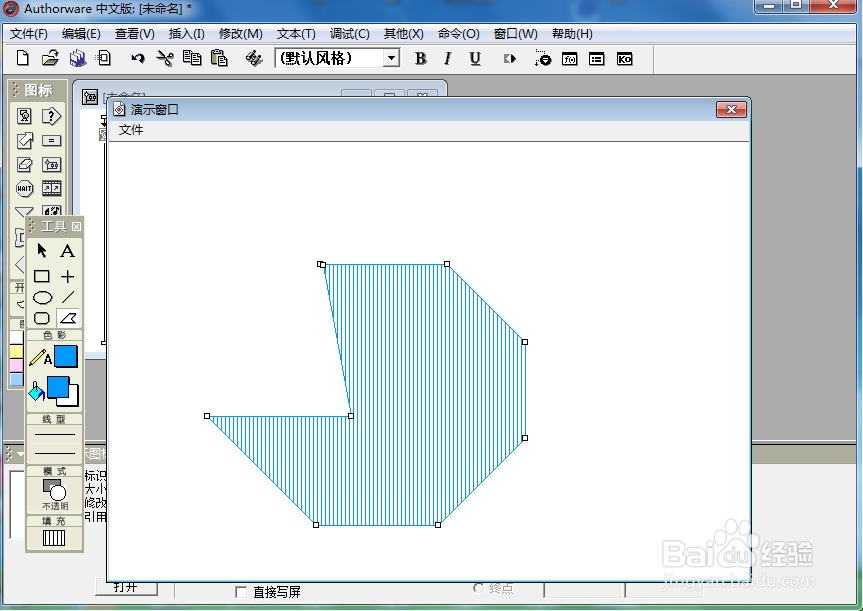
8、我们就在Authorware中创建了一个蓝色任意八边形并填充了阴影。